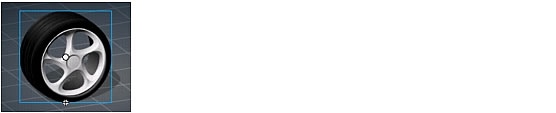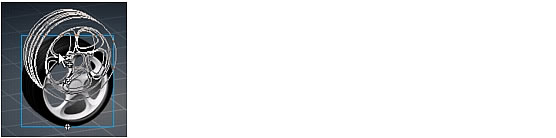创建补间动画
您可通过以下方法来创建补间动画:在起始关键帧中为实例、组合对象或文本定义属性,然后在后续关键帧中更改对象的属性。Flash 在关键帧之间的帧中创建从一个关键帧到下一个关键帧的动画。
要创建补间动画,您将提取轮胎元件的一个实例并使其看上去在弹跳。
- 在时间轴(“窗口”>“时间轴”)中,双击“层 1”的标题并键入“TireAnim”。然后按 Enter 键或 Return 键以重命名该图层。
- 在“TireAnim”图层仍处于选中状态时,将“轮胎”影片剪辑从“库”窗口(“窗口”>“库”)拖到舞台上,并将它放在轮胎阴影上方。
- 如有必要,请使用“选择”工具重新定位轮胎。
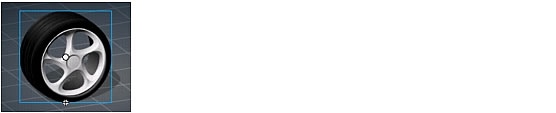
- 在“选择”工具仍处于选中状态时,在“TireAnim”图层中,选择第 30 帧。然后按 F6 键插入一个关键帧。
- 选择第 15 帧并按 F6 键以添加另一个关键帧。
- 在播放头仍处于第 15 帧上时,按住 Shift 键沿着直线移动轮胎,并将轮胎向上拖动。
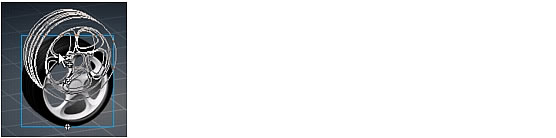
- 在“TireAnim”图层中,选择第 2 帧和第 14 帧之间的任何帧。在属性检查器中,从“补间”弹出菜单中选择“动作”。
这两个关键帧之间的时间轴中会出现一个箭头。
- 选择第 16 帧和第 29 帧之间的任何帧。同样,使用属性检查器中的“补间”弹出菜单选择“动作”。
- 选择“文件”>“保存”以保存所做的更改。